Съдържание:
Стъпка 1: Инсталиране на SSD
Дълго време на пазара на компютърни устройства доминираха твърдите дискове (известни още като HDD или винчестери) – в тяхна полза играеше солидният обем на доста демократична цена. Въпреки това, технологиите не стоят на място и сега постепенно се заменят с твердотелни устройства (SSD). Те се отличават с бързината на достъпа до информация както за четене, така и за запис. Последното се постига чрез използването на флаш памет, която при условие на използване на бързи интерфейси като M.2 позволява постигане на светкавична работа. Следователно, инсталирането на такова устройство в компютър или лаптоп може да му даде втори живот и да ускори инсталацията на игри.
Повече информация:
Как да изберем SSD
Ролята на SSD в игрите
Стъпка 2: Оптимизация на работата на устройството
Ако замяната на HDD с SSD не е възможна, струва си да се занимавате с оптимизация на работата на наличното хранилище. Под това се подразбират операции като дефрагментация на данни, почистване от ненужни файлове или промяна на начина на свързване – за подробности се обърнете към ръководството по следната връзка.
Повече информация: Как да ускорим работата на твърдия диск
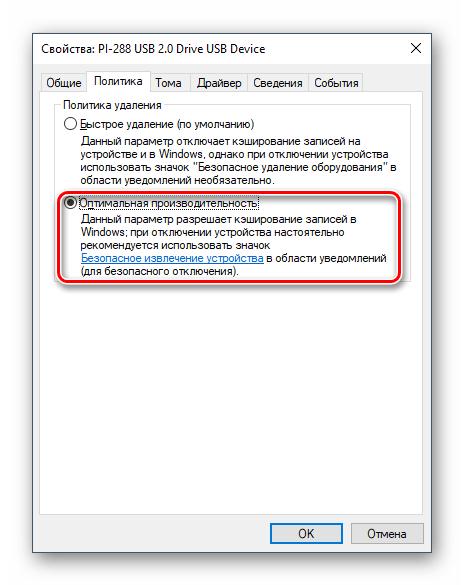
Стъпка 3: Манипулации с оперативната памет
Следващият важен компонент, който пряко влияе на инсталацията на програми и игри, е ОЗУ. Ключовите параметри, които влияят на скоростта на инсталация на софтуер, са обемът и таймингите. Що се отнася до обема – колкото е по-висок, толкова, разбира се, е по-добре, тъй като голямото количество памет позволява да се съхраняват повече кеширани данни.От параметрите на тайминга зависи скоростта на четене и записване, и обикновено се настройва в BIOS.
По-подробно:
Как да изберем оперативна памет за компютър
Настройка на оперативната памет в BIOS
Ако добавянето на памет по някакви причини не може да бъде извършено, максималното извличане от наличната памет може да се постигне чрез оптимизация на потреблението – с няколко прости стъпки може да се постигне осезаем резултат.
По-подробно: Оптимизация на оперативната памет в Windows
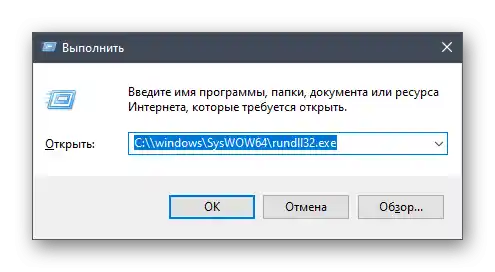
Стъпка 4: Настройка на клиента (Steam)
Много потребители предпочитат да закупуват игри в магазина Steam, който все още е най-популярен на ПК. Игралният софтуер тук се инсталира по различен начин, отколкото от диск: в определена папка веднага се зареждат всички необходими файлове в вече разопакован вид. Следователно, голяма роля играе скоростта на достъп до интернет, както и редица настройки на самото приложение. Вече разгледахме решението на проблема с бавната загрузка на данни в тази програма, затова за получаване на необходимата информация, моля, използвайте ръководството по следната връзка.
По-подробно: Отстраняване на проблеми с бавната загрузка на данни в Steam
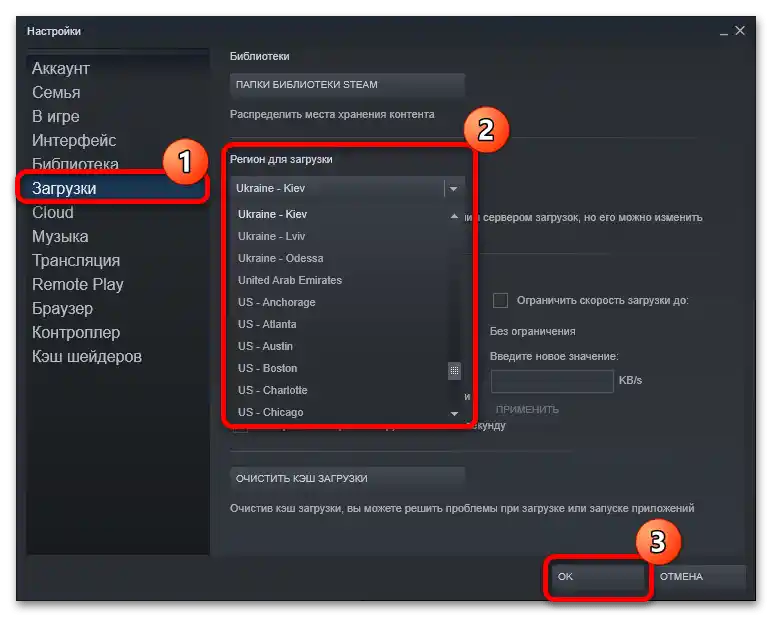
Стъпка 5: Отстраняване на проблеми в работата на Windows
Следващият етап от решаването на разглежданата задача ще бъде оптимизацията на работата на ОС – за съжаление, в процеса на работа е възможно появата на разнообразни грешки и микросблъсъци, които могат значително да забавят изпълнението на определени операции. Последователността на тяхното отстраняване в голяма степен съвпада с тази за твърдите дискове, но има и специфични стъпки, като деактивиране на определени услуги или манипулации с файла за подкачване – подробности за тези операции можете да намерите в ръководството по-долу.
По-подробно: Оптимизация на работата на Windows 10
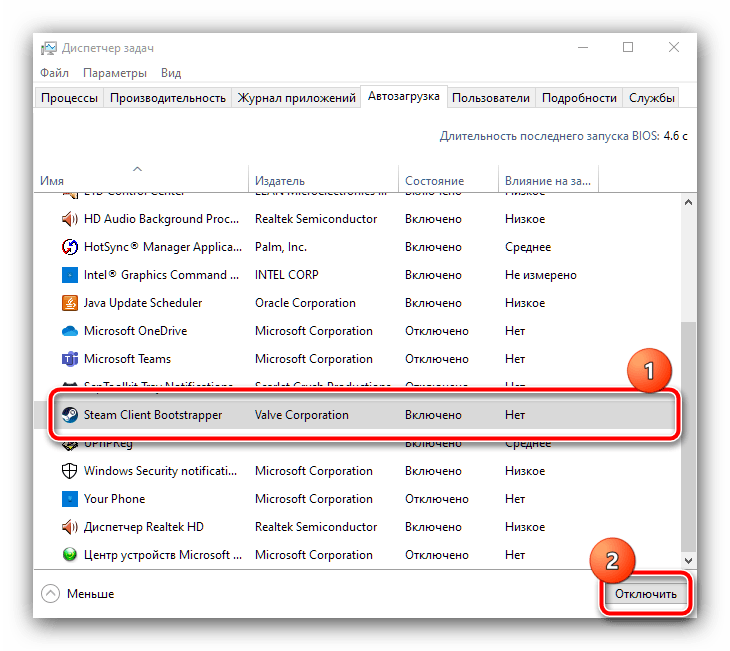
Стъпка 6: Изпълнение на овърклокинг
Последният, радикален метод за ускоряване на инсталацията на игри е овърклокингът на ключовите компоненти на компютъра или лаптопа: процесора, ОЗУ, видеокартата и дънната платка.Увеличаването на работните честоти определено ще добави производителност на посочените елементи, но при некомпетентна реализация може да ги повреди, затова действията, показани в инструкциите по-долу, изпълнявайте на свой риск и с особено внимание.
По-подробно: Овърклокинг на CPU, RAM и дънната платка на компютъра